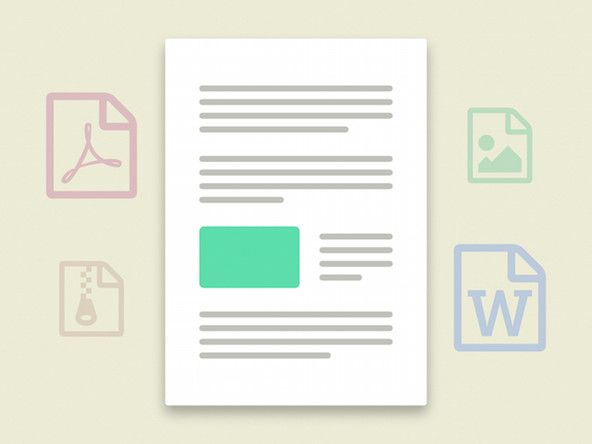Wiki tworzone przez uczniów
Niesamowity zespół uczniów z naszego programu edukacyjnego stworzył tę wiki.
Smartfon Motorola Moto G6, wydany w kwietniu 2018 roku, ma 5,7-calowy wyświetlacz LCD, aluminiową ramkę i podwójny tylny aparat. Poniżej znajdują się możliwe problemy z urządzeniem, a następnie proste rozwiązania.
Bateria nie ładuje się lub rozładowuje się zbyt szybko
Bateria telefonu Motorola Moto G6 wyczerpuje się zbyt szybko lub nie ładuje się prawidłowo.
Bateria wymaga ponownej kalibracji
Jeśli okaże się, że bateria w smartfonie Motorola Moto G6 wyczerpuje się zbyt szybko lub nie ładuje się po podłączeniu, prawdopodobnie konieczna jest ponowna kalibracja baterii. Chociaż proces ten jest prosty, jego prawidłowe wykonanie zajmie trochę czasu.
Rozpocznij, naciskając i przytrzymując przycisk zasilania przez 7–10 sekund. Spowoduje to automatyczne ponowne uruchomienie urządzenia. Następnie w pełni naładuj urządzenie, używając oryginalnej ładowarki. Ponieważ ten krok zajmie trochę czasu, zaleca się pozostawienie go podłączonego na noc.
jak otworzyć klocek mocy na konsolę Xbox One
Bateria jest uszkodzona
Jeśli powyższy proces nie rozwiąże problemów z baterią, prawdopodobnie konieczna będzie jej wymiana. Zapoznaj się z naszymi Instrukcja wymiany baterii w Motorola Moto G6 .
Problemy z dźwiękiem
Dźwięk w telefonie Motorola Moto G6 nie odtwarza się normalnie
Wolumen musi zostać zresetowany do standardów fabrycznych
Jeśli ogólna jakość dźwięku telefonu jest słaba lub głośność jest stale za niska lub za wysoka, otwórz menu ustawień systemowych telefonu w aplikacji ustawień, a następnie kliknij „Informacje o telefonie”. Będziesz chciał uzyskać dostęp do opcji programisty. Aby to zrobić, kliknij opcję „Numer kompilacji” 7 razy i przełącz opcję „Wyłącz głośność bezwzględną” na „Włączone”.
Spowoduje to zresetowanie dźwięku do standardów fabrycznych i odłączenie telefonu od wszelkich urządzeń Bluetooth, które mogą powodować brak kontroli głośności.
wyciek płynu chłodzącego biały dym pod maską
Aplikacja Video Streaming zapobiega odtwarzaniu dźwięku
Jeśli określone aplikacje do przesyłania strumieniowego nie odtwarzają dźwięku, zresetowanie aplikacji powinno rozwiązać ten problem. Aby zresetować aplikację do ustawień fabrycznych, otwórz aplikację ustawień telefonu -> Aplikacje -> WSZYSTKIE -> wybierz problematyczną aplikację -> wyczyść pamięć podręczną. Powinno to przywrócić pierwotne ustawienia aplikacji i rozwiązać wszelkie problemy z dźwiękiem. Przygotuj się na ponowne wprowadzenie danych logowania do aplikacji i zresetowanie preferowanych ustawień, które miałeś wcześniej.
Głośnik jest uszkodzony
Jeśli Moto G6 nie wydaje żadnego dźwięku, najpierw spróbuj wyczyścić głośniki. Można to zrobić, czyszcząc powierzchnię głośników ściereczką sanitarną i spryskując ją sprężonym powietrzem.
Jeśli problem nie ustąpi, głośnik telefonu może być uszkodzony. Będzie to wymagało wymiany głośnika. Zapoznaj się z naszymi Instrukcja wymiany głośników Motorola Moto G6 .
Opóźnienia i zamrożenia
Twoja Motorola Moto G6 ma opóźnienia lub zawiesza się podczas użytkowania.
jak wymienić zacisk akumulatora
Pamięć podręczna aplikacji jest przepełniona
Jeśli opóźnianie lub zawieszanie się występuje tylko w określonej aplikacji lub aplikacjach, spróbuj wyczyścić pamięć podręczną aplikacji / aplikacji. Możesz to zrobić poprzez Ustawienia -> Aplikacje -> WSZYSTKO -> Wybór aplikacji -> Pamięć -> Wyczyść pamięć podręczną.
Aplikacje działają w tle
Urządzenie może działać z opóźnieniem lub zawieszać się z powodu aplikacji działających w tle. Aby to naprawić, możesz spróbować wykonać następujące czynności:
- Zablokuj aplikacjom wykonywanie zadań w tle (np. Śledzenie Twojej lokalizacji poza aplikacją)
- Resetowanie preferencji aplikacji w Ustawienia -> Aplikacje
Urządzenie nie jest aktualizowane
Jeśli opóźnienia i zawieszanie się nadal występują, spróbuj zaktualizować urządzenie za pomocą menu ustawień. Jeśli urządzenie jest już zaktualizowane, możesz również spróbować zresetować telefon do domyślnych ustawień fabrycznych w menu ustawień.
Wadliwy czujnik odcisków palców
Czytnik linii papilarnych w telefonie Motorola Moto G6 działa wolno lub nie działa.
Czujnik odcisków palców wymaga zresetowania
Jeśli czytnik linii papilarnych Twojego urządzenia działa wolno podczas odblokowywania urządzenia lub pojawia się komunikat „Sprzęt do czytnika linii papilarnych jest niedostępny”, oto kilka prostych rozwiązań, które możesz spróbować rozwiązać:
- Skonfiguruj ponownie odcisk palca.
- Aktywuj tryb awaryjny urządzenia i odinstaluj wszystkie ostatnio pobrane aplikacje.
- Zresetuj urządzenie do ustawień fabrycznych.
Zablokowany czujnik odcisków palców
Jeśli czujnik odcisków palców urządzenia nie działa, przeszkody fizyczne mogą powodować nieprawidłowe działanie. Poniżej znajduje się kilka rozwiązań pozwalających rozwiązać ten problem:
- Usuń wszelkie zabezpieczenia ekranu lub etui na telefony, które zakrywają czujnik odcisków palców.
- Użyj mokrej szmatki, aby wytrzeć i usunąć kurz i zanieczyszczenia z czytnika linii papilarnych.
Nieprawidłowe działanie wyświetlacza LCD
Wyświetlacz LCD w telefonie Motorola Moto G6 działa nieprawidłowo. Obejmuje to wrażliwy ekran dotykowy LCD lub migotanie ekranu.
monitor ciągle się wyłącza i włącza
Aplikacja innej firmy powoduje awarie
Uruchom urządzenie w trybie awaryjnym, aby określić, czy problem jest spowodowany aplikacją innej firmy. Aby to zrobić:
mój macbook pro nie włącza się, ale ładuje się
- Przejdź do ekranu „Home”, a następnie naciśnij i przytrzymaj przycisk zasilania przez kilka sekund, aż pojawi się menu „Power Off”.
- Po zwolnieniu przycisku zasilania dotknij i przytrzymaj opcję „Wyłącz”.
- Powinien pojawić się komunikat „Uruchom ponownie w trybie awaryjnym”. Kliknij „OK”, aby potwierdzić. Urządzenie wyłączy się i uruchomi ponownie w trybie awaryjnym.
- Odblokuj urządzenie i wprowadź kod blokady ekranu, aby przejść do trybu awaryjnego.
Jeśli problem z urządzeniem zniknął, prawdopodobnie przyczyną była aplikacja innej firmy. Aby rozwiązać ten problem, usuń wszelkie niezaufane lub niedawno pobrane aplikacje, które mogą powodować problemy z urządzeniem. W trybie awaryjnym możesz usuwać aplikacje, przechodząc do „Ustawienia” -> Aplikacje -> Wszystkie aplikacje. Wybierz podejrzane aplikacje, które chcesz usunąć. Wybierz „Odinstaluj” i dotknij „OK”, aby potwierdzić.
Partycja pamięci podręcznej musi zostać wyczyszczona
Jeśli problem będzie się powtarzał lub tryb awaryjny nie rozwiązał problemu, należy wyczyścić partycję pamięci podręcznej w trybie odzyskiwania. Aby to zrobić:
- Wyłącz urządzenie
- Przytrzymaj jednocześnie przyciski zmniejszania głośności i zasilania, aż urządzenie się włączy
- Naciśnij i przytrzymaj przycisk zmniejszania głośności, aż flaga obok przycisku zasilania pokaże „Tryb odzyskiwania”
- Naciśnij i przytrzymaj przycisk zasilania, aby ponownie uruchomić urządzenie w trybie odzyskiwania. Na ekranie pojawi się logo Androida.
- Trzymając wciśnięty przycisk zasilania, naciśnij i zwolnij przycisk zwiększania głośności.
- Naciśnij klawisz zmniejszania głośności, aby podświetlić Wyczyść partycję pamięci podręcznej, a następnie naciśnij przycisk zasilania, aby potwierdzić wybór
- Po wyczyszczeniu partycji pamięci podręcznej wybierz opcję „Uruchom ponownie system teraz” i naciśnij przycisk zasilania, aby potwierdzić wybór.
Jeśli żadna z opcji nie rozwiąże problemu, urządzenie może wymagać resetu głównego lub fabrycznego. Przejdź do Ustawienia -> Kopia zapasowa i resetowanie. W razie potrzeby włącz opcję „Utwórz kopię zapasową moich danych”. Następnie wybierz „Przywracanie danych fabrycznych” i „Resetuj telefon”, aby potwierdzić.
Fizyczne uszkodzenia powodują awarie
Fizycznie uszkodzony ekran może powodować dalsze problemy z wyświetlaczem LCD. Jeśli wyświetlacz LCD jest fizycznie uszkodzony, konieczna będzie wymiana ekranu. Zapoznaj się z Instrukcja wymiany wyświetlacza LCD Motorola Moto G6 .